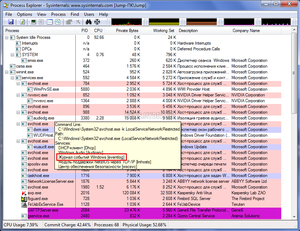 В Диспетчере задач всегда можно увидеть один или несколько процессов с названием svchost. Это важная системная служба Windows 7: хост-процесс, отвечающий за запуск динамических библиотек DLL. Обычно программа не требует много ресурсов — svchost грузит процессор и занимает оперативную память в результате сбоев системы, заражения вирусами или после некорректного обновления системы.
В Диспетчере задач всегда можно увидеть один или несколько процессов с названием svchost. Это важная системная служба Windows 7: хост-процесс, отвечающий за запуск динамических библиотек DLL. Обычно программа не требует много ресурсов — svchost грузит процессор и занимает оперативную память в результате сбоев системы, заражения вирусами или после некорректного обновления системы.
Причины сбоев процесса svchost
Нарушение работы Windows, в результате которого начинают появляться ресурсоемкие клоны хост-процесса (или один процесс, грузящий всю систему), необязательно вызвано заражением ПК троянами или вирусами. Одно приложение svchost. exe обеспечивает работу десятков и сотен компонентов и системных служб Windows, без которых немыслима работа операционной системы.
После обновлений системы в результате ошибочных действий пользователя или программ, неправильной установки нового софта или по другим причинам хост-процесс может выдавать характерный сбой, вызывая на себя все ресурсы системы. Работать на компьютере после этого становится невозможно, поскольку на все другие программы и действия у компьютера не хватает процессорных мощностей, а иногда и оперативной памяти.
Основные причины, вызывающие проблему:
- Перегрузка сети. Множество активных соединений порой генерируют вполне привычные программы — к примеру, большое количество одновременных загрузок и раздач через uTorrent.
- Ошибки драйверов. Сетевые, звуковые, видео и другие драйвера взаимодействуют с системными службами. Любые ошибки с драйверами могут вызвать сбой в одной из служб, приводящей к перегрузке процесса.
- Повреждение файлов Windows. Удаление лишних папок или файлов, нарушение работы самой хост службы или какой-либо динамической библиотеки DLL способно вызвать ошибку. Проблема может появляться после некорректной установки или удаления программ и их файлов, особенно если они были загружены из неофициальных источников.
- Деятельность вредоносного ПО. Заражение компьютера вирусами и троянами остается популярной причиной, по которой процесс svchost. exe грузит систему Windows 7. Если системные файлы оказываются безвозвратно повреждены вирусами, для устранения проблемы может потребоваться замена файла, откат системы или переустановка Windows.
- Проблемы с хост-сервисом и системными службами, а также обновления системы и сбои службы обновления. Эти причины не связаны с действиями пользователей или программ и, по сути, вызываются самой Windows.
- Кратковременные системные сбои. Процесс и 100% загрузки системы может появляться постоянно, даже если его принудительно завершать, а может возникать разово или периодически. Иногда системные сбои разовые, и проблема не повторяется.
- Другие причины: проблемы с работой тоннельного адаптера, слишком большое количество «мусора» на компьютере, перегружающего систему и процессы, сбои в работе компонента SuperFetch или просто слишком большое количество системных компонентов и служб, между которыми возникают конфликты и сбои.
Желательно знать, после каких действий начала появляться ошибка, — в этом случае поиск решения займет в несколько раз меньше времени. В противном случае требуется определить, какой системной службой или процессом перегружается компьютер.
Поиск проблемной службы
Для определения проблемной службы, грузящей ОЗУ или процессор, подойдет встроенный Диспетчер задач Windows. Можно использовать бесплатный аналогичный софт с расширенными возможностями — Process Explorer. Программа может потребоваться в том случае, если поиск и исправление стандартными методами не помогает.
Для определения проблемной службы нужно:
- Открыть Диспетчер задач при помощи комбинации клавиш Ctrl+Alt+Del, выбрав соответствующий пункт в появившемся меню.
- Перейти во вкладку «Процессы», отфильтровать список по нагрузке на центральный процессор. Процесс может называться svchost в Windows 7 и XP либо «Узел службы» на более поздних версиях системы.
- Развернув процесс или перейдя в свойства процесса из контекстного меню (вызывается правой кнопкой мыши), можно увидеть список служб, с которыми работает процесс.
Службы обычно носят вполне понятные названия, позволяющие понять, что именно пошло не так. Служб в списке может быть несколько, и диспетчер задач не показывает, с какой из них случилась проблема. В этом случае придется вручную выбирать нужную службу методом перебора.
Способы решения неисправности
Если процесс svchost грузит процессор Windows 7 впервые, следует попросту перезагрузить компьютер. При разовом сбое это поможет, и новый сбой может не повториться или повторится нескоро: иногда это случается из-за банально неправильного запуска какой-либо из служб системы. Если перезагрузка не помогла — следует воспользоваться стандартными путями решения проблемы, а также очистить компьютер и проверить систему на вирусы.
Стандартные методы
Одним из стандартных действий является принудительное завершение проблемного процесса. После этого Windows перезапустит те программы и компоненты, что ей нужны. Есть шанс, что сбой был разовый и повторения не будет.
Для завершения процесса нужно:
- Открыть Диспетчер задач в меню, вызываемом комбинацией Ctrl+Alt+Del.
- Найти svchost, занимающий 99−100% от ЦП или всю оперативную память.
- Кликнуть по нему правой кнопкой мыши, выбрать в контекстном меню «Завершить».
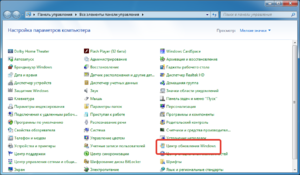 Если проблема появляется снова, то в контекстном меню нужно выбрать пункт «Завершить дерево процессов». Если и это не помогает, следует обратиться ко второму способу — очистке системной папки Prefetch, в которой хранятся файлы для ускорения Windows. Если компьютер работает очень долго, именно эти настройки могут разогнать нагрузку на процессор до сотни процентов.
Если проблема появляется снова, то в контекстном меню нужно выбрать пункт «Завершить дерево процессов». Если и это не помогает, следует обратиться ко второму способу — очистке системной папки Prefetch, в которой хранятся файлы для ускорения Windows. Если компьютер работает очень долго, именно эти настройки могут разогнать нагрузку на процессор до сотни процентов.
Порядок действий для очистки системных настроек:
- Войти в Windows под аккаунтом администратора.
- Нажать «Пуск», «Выполнить» или ввести в поисковой строке название папки «prefetch». В папку можно перейти и с проводника — она находится в основном каталоге Windows.
- Открыть найденную папку и полностью очистить ее, удалив все имеющиеся файлы.
Одни и те же файлы, нужные для ускорения Windows, могут появляться снова время от времени. От проблемы избавит лишь повторение указанных действий и очистка папки.
Сканирование и проверка антивирусом
В случае с вредоносным кодом, вирусы обычно поражают какую-то конкретную службу, из-за чего возникает системный сбой и загрузка процессора. Так как удалить svchost. exe на Windows 7 нельзя, нужно очистить всю систему от вирусов и троянов.
На вирусы следует обратить особое внимание, если:
- На компьютере отсутствует антивирусное ПО.
- В Диспетчере задач svchost запущен не от системных имен «NETWORK SERVICE» или «LOCAL», а под другими именами.
- Проблема началась после скачивания файла или распаковки архива, установки программы из непроверенного источника. Вирус также может попасть с сайта, флешки или любого другого внешнего носителя данных.
- При попытке завершить процесс система пишет «Отказано в доступе», даже если действие выполняется от имени администратора.
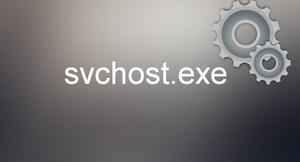 При заражении компьютера вирусами потребуется установка антивирусного ПО. Если антивирус уже стоит, нужно проверить актуальность баз данных и обновить программу. При истекших сроках лицензии антивирусы не обновляют базы и не сканируют Windows, поэтому просроченные антивирусы нужно продлить.
При заражении компьютера вирусами потребуется установка антивирусного ПО. Если антивирус уже стоит, нужно проверить актуальность баз данных и обновить программу. При истекших сроках лицензии антивирусы не обновляют базы и не сканируют Windows, поэтому просроченные антивирусы нужно продлить.
Если антивирусное ПО на компьютере отсутствует, поможет проверка бесплатными вариантами вроде Dr. Web CureIt! или программа Kaspersky Rescue Disk. Rescue Disk сканирует систему на наличие уязвимостей еще до начала загрузки Windows, поэтому отлавливает даже проблемные вирусы как в операционной системе, так и в оперативной памяти.
Центр обновлений Windows Update
Центр установки обновлений Windows периодически становится причиной высокой загрузки системы на ОС версиях 7 и XP. Автономный установщик обновлений может пытаться докачать файл с сервера, который сейчас недоступен либо установить несовместимый с конкретной версией Windows пакет обновлений. В результате система сама себя перегружает, пытаясь выполнить невозможное действие.
Как узнать, что проблему вызывает центр обновлений:
- Открыть диспетчер задач (Ctrl+Alt+Del), перейти во вкладку «Процессы», отсортировать список по загрузке на ЦП.
- Кликнуть правой кнопкой мыши по проблемному приложению и выбрать в появившемся контекстном меню пункт «Перейти к службам».
- Откроется вкладка диспетчера задач «Службы». В этом случае должны быть показаны только те, что управляются конкретным процессом svchost. В списке нужно постараться найти wuauserv — установщика обновлений Windows.
По wuauserv можно нажать ПКМ и выбрать вариант полной остановки или отключения, но это не самый корректный вариант решения проблемы. Если настройки обновлений выставлены на автоматические, то система заново запустит svchost. exe: хост-процесс для служб Windows будет пытаться запустить проблемное обновление регулярно, тем самым вызывая высокую загрузку ЦП.
В качестве решения можно отключить автоматические обновления:
- Зайти в «Пуск» — «Панель управления».
- Перейти в раздел «Центр обновления Windows», затем «Настройка параметров».
- Отключить «Важные обновления», выбрав в соответствующем разделе пункт «Не проверять наличие обновлений (не рекомендуется)».
- Снять галочку с пункта «Рекомендуемые обновления» — «Получать рекомендуемые обновления таким же образом, как и важные обновления».
Официально Windows XP и 7 уже не поддерживаются, хотя и широко распространены среди пользователей. Это значит, что ожидать серьезных и важных обновлений от Microsoft не стоит — вряд ли они вообще будут. С другой стороны, все действительно необходимые обновления и файлы придется загружать и устанавливать самостоятельно.
Иногда свхост перестает «съедать» ЦП и ОЗУ после диагностики системы, для запуска которой нужно:
- Открыть «Пуск».
- Ввести в строке поиска cmd, открыть Командную строку.
- В появившемся окне ввести sfc /scannow, нажать Enter.
- Дождаться окончания диагностики системы.
Во время такой диагностики Windows способен самостоятельно найти и заменить проблемные файлы. Процесс может занять длительное время и требовать подключение к интернету.
Очистка компьютера и восстановление системы
Если ни один из способов не помогает, остается попробовать максимально очистить компьютер от мусора, способного вызывать проблему. Если и это почему-то не помогает и процесс svchost остается, потребуется откат системы.
Что еще может помочь:
- Если ранее создавались точки восстановления, можно воспользоваться ими для отката системы. Если svchost. exe грузит процессор Windows XP, то может потребоваться переустановка всей системы. Откат до точек восстановления доступен для Windows 7 и выше.
- Очистка реестра от мусора и лишних ключей. Помогает не только в случае с системными процессами svchost и netsvcs, но и с часто грузящим память и процессор wsappx — службой обработки UWP и приложений магазина Microsoft Store. Очистку реестра лучше производить при помощи специальных приложений вроде бесплатного CCleaner.
- Очистка системного мусора и лишних файлов. За месяцы и годы на ПК могут собраться гигабайты мусорных системных файлов. Очистка всего и сразу возможна при помощи того же CCleaner.
- Дефрагментация системных файлов при помощи ПО типа Defraggler. Лучше выполнять, имея соответствующие навыки. Дефрагментация системы не решает проблему, но позволяет существенно снизить нагрузку на ОЗУ и процессор.
Если ничего не помогло, проблема может быть с «железом». Перегрузку компьютера может вызывать вышедшая из строя оперативная память, в результате чего потребуется ее замена.
Originally posted 2018-04-17 10:37:12.